Het integreren van een volume regelaar in je React-applicaties kan helpen om de gebruikerservaring te verbeteren. Een eenvoudig input-element, in de vorm van een type="range" schuifregelaar, stelt gebruikers in staat om het volume van videobestanden eenvoudig en intuïtief aan te passen. In deze handleiding laat ik je stap voor stap zien hoe je je eigen volume regelaar implementeert om verder te gaan dan de standaard bediening.
Belangrijkste inzichten
- Je leert hoe je een volume regelaar met een input type="range" maakt.
- Het volume wordt geregeld binnen een bereik van 0 (stil) tot 1 (maximaal).
- De regelaar past zich dynamisch aan bij veranderingen in de status.
Stap-voor-stap handleiding
1. Voorbeeldopstelling
Om te beginnen heb je een basisapplicatie nodig waarin je video's kunt afspelen. Zorg ervoor dat je de benodigde React-bibliotheken hebt geïnstalleerd. Zodra de opstelling klaar is, kun je de basiscomponenten aanmaken.
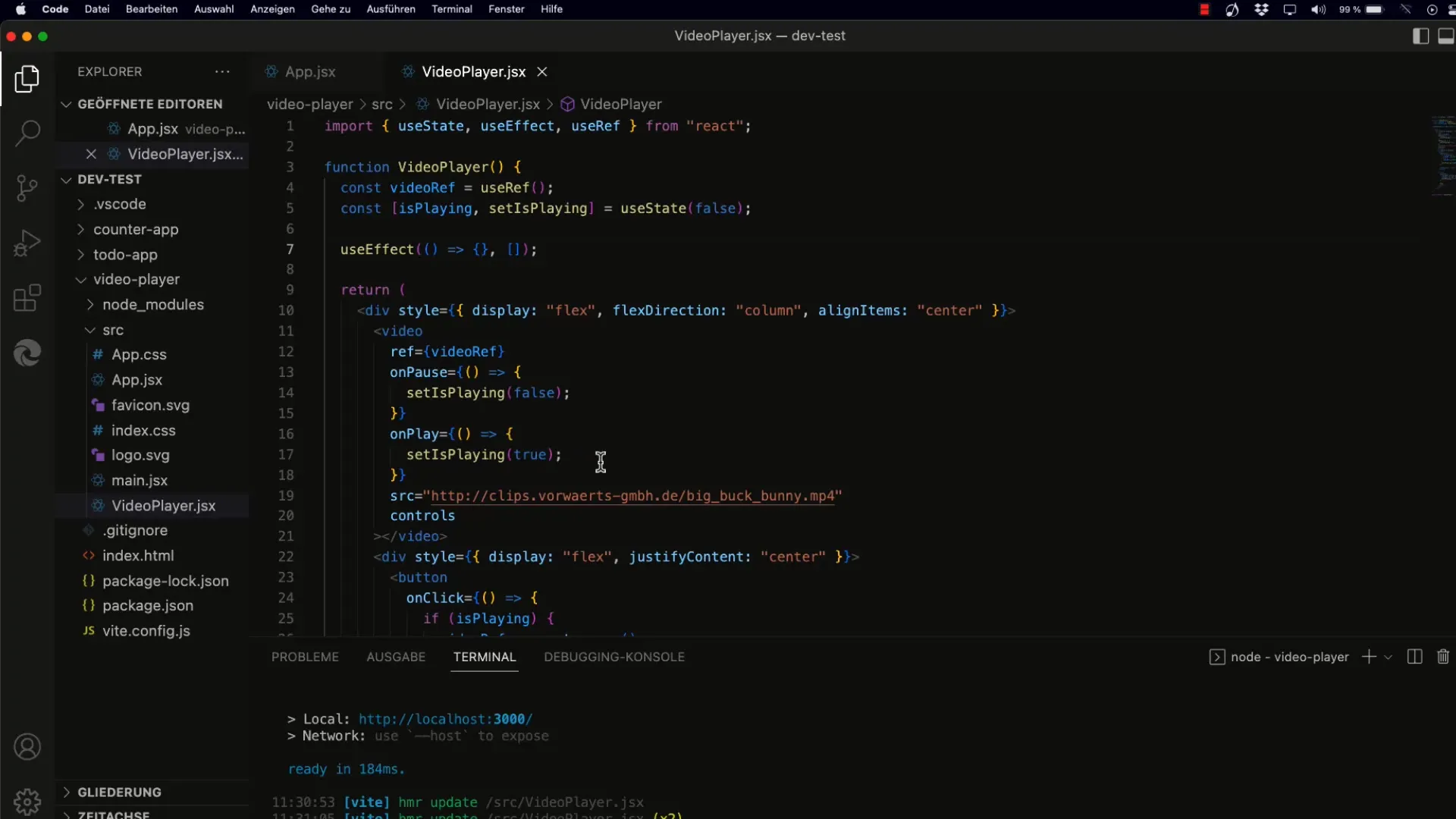
2. Implementatie van de volume regelaar
Maak een input-element met het type range om het volume te regelen. Stel hierbij de minimale waarde in op 0 en de maximale waarde op 1. De stapgrootte kan op 0,01 worden ingesteld om fijnere aanpassingen mogelijk te maken.
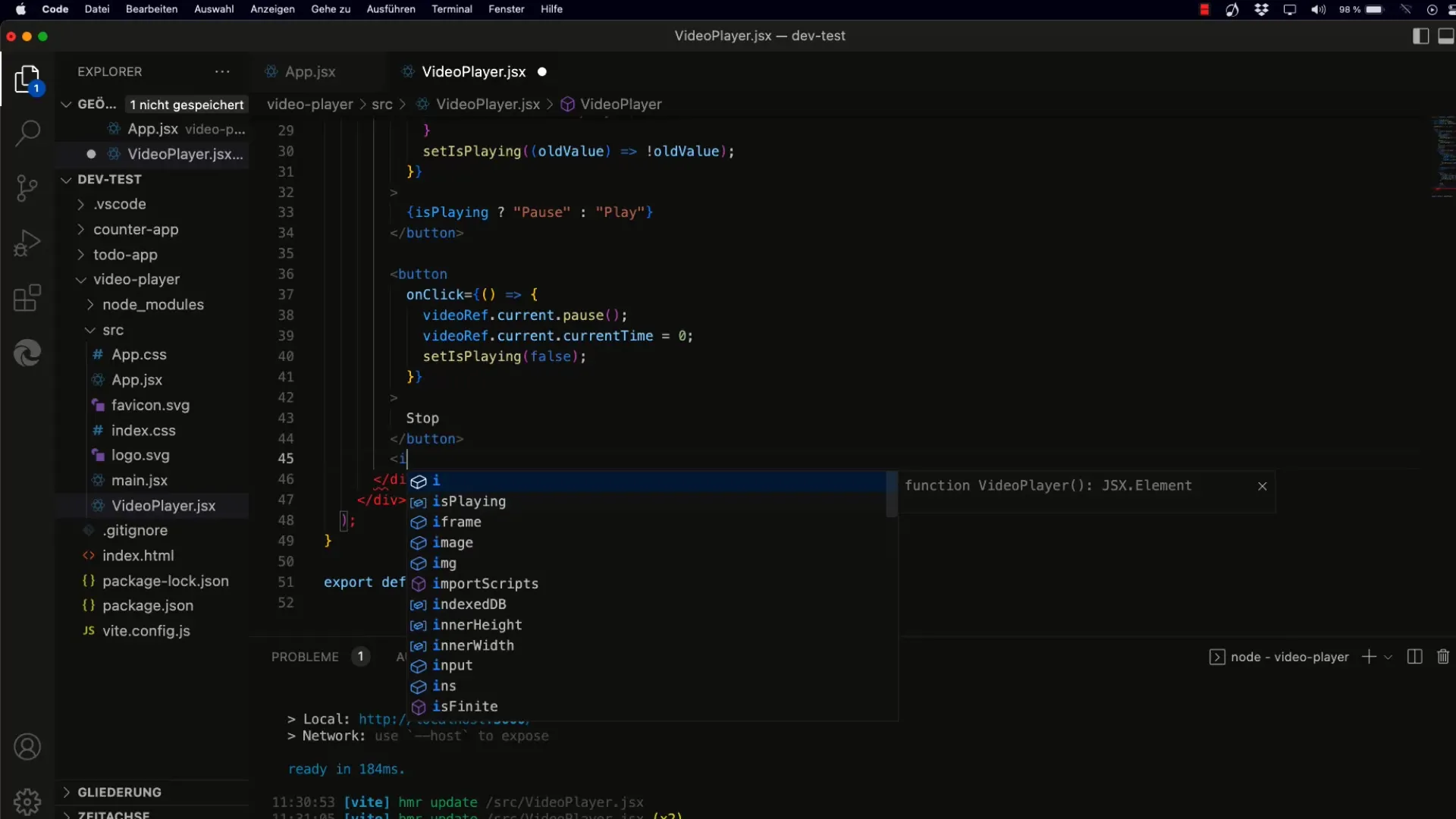
3. Gebruik van State
Om de huidige volumewaarde op te slaan, gebruik de React-hook useState. Stel de initiële waarde van de volumestaat in op 1, aangezien dit de standaardwaarde is voor het videobestand.
4. Stijlen van de regelaar
Om het ontwerp te verbeteren, kun je CSS-stijlen toevoegen aan de input-regelaar. Stel de breedte van de regelaar in op 100 pixels zodat deze niet verspringt bij wijzigingen in de tekstweergave.
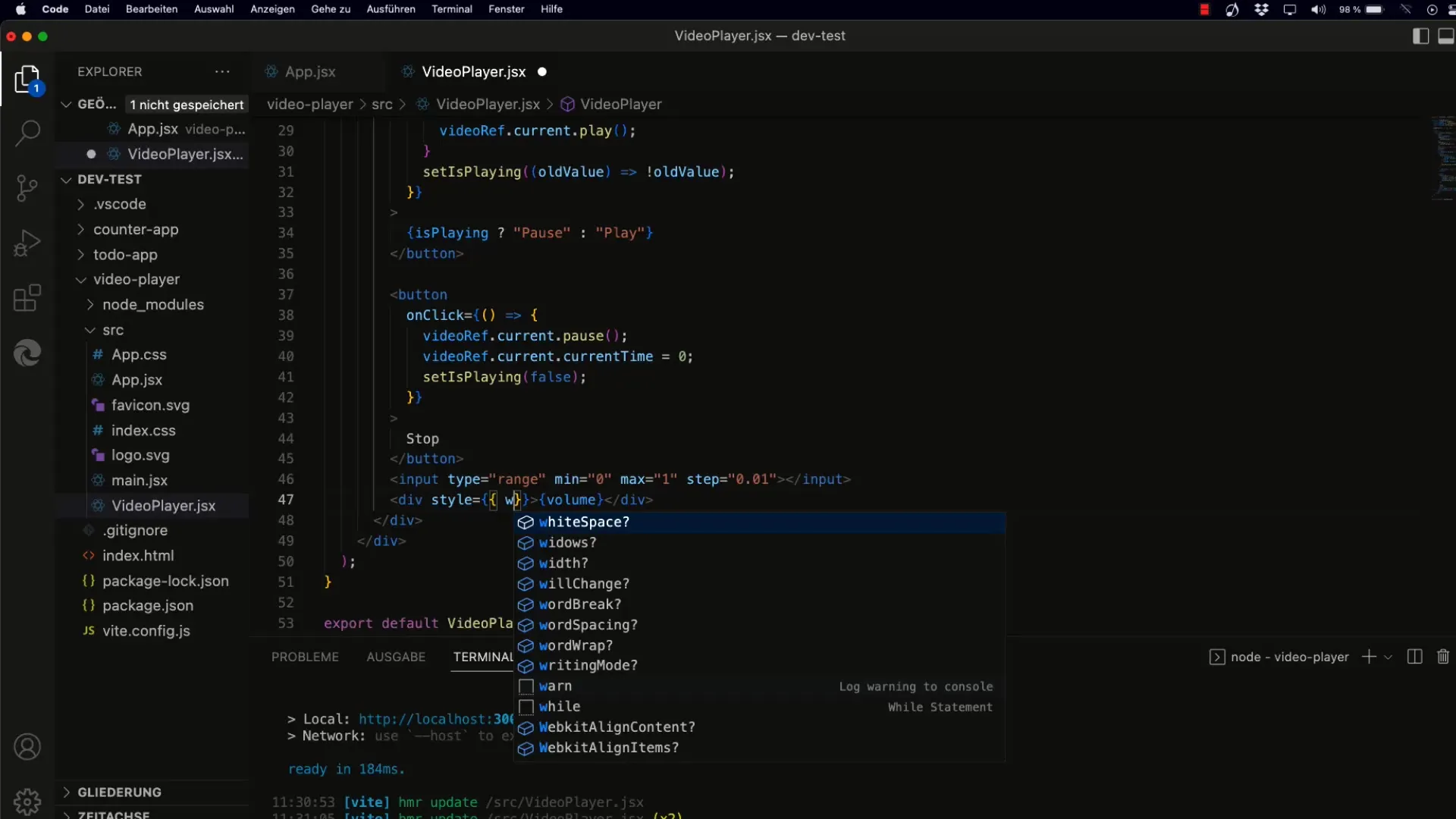
5. Behandeling van wijzigingen
Gebruik het onChange-evenement om te reageren op wijzigingen in de invoerwaarde. Pas de waarde van de staat aan wanneer de gebruiker de regelaar verplaatst. Hierbij is het belangrijk om de waarde te parseren als een float om decimale waarden correct te verwerken.
6. Aanpassen van het videobestand
Zorg ervoor dat het volume van het videobestand correct wordt bijgewerkt wanneer de gebruiker de regelaar verplaatst. Dit wordt bereikt door de waarde van de regelaar te delen door 100 om deze naar het vereiste bereik voor het videobestand te brengen.
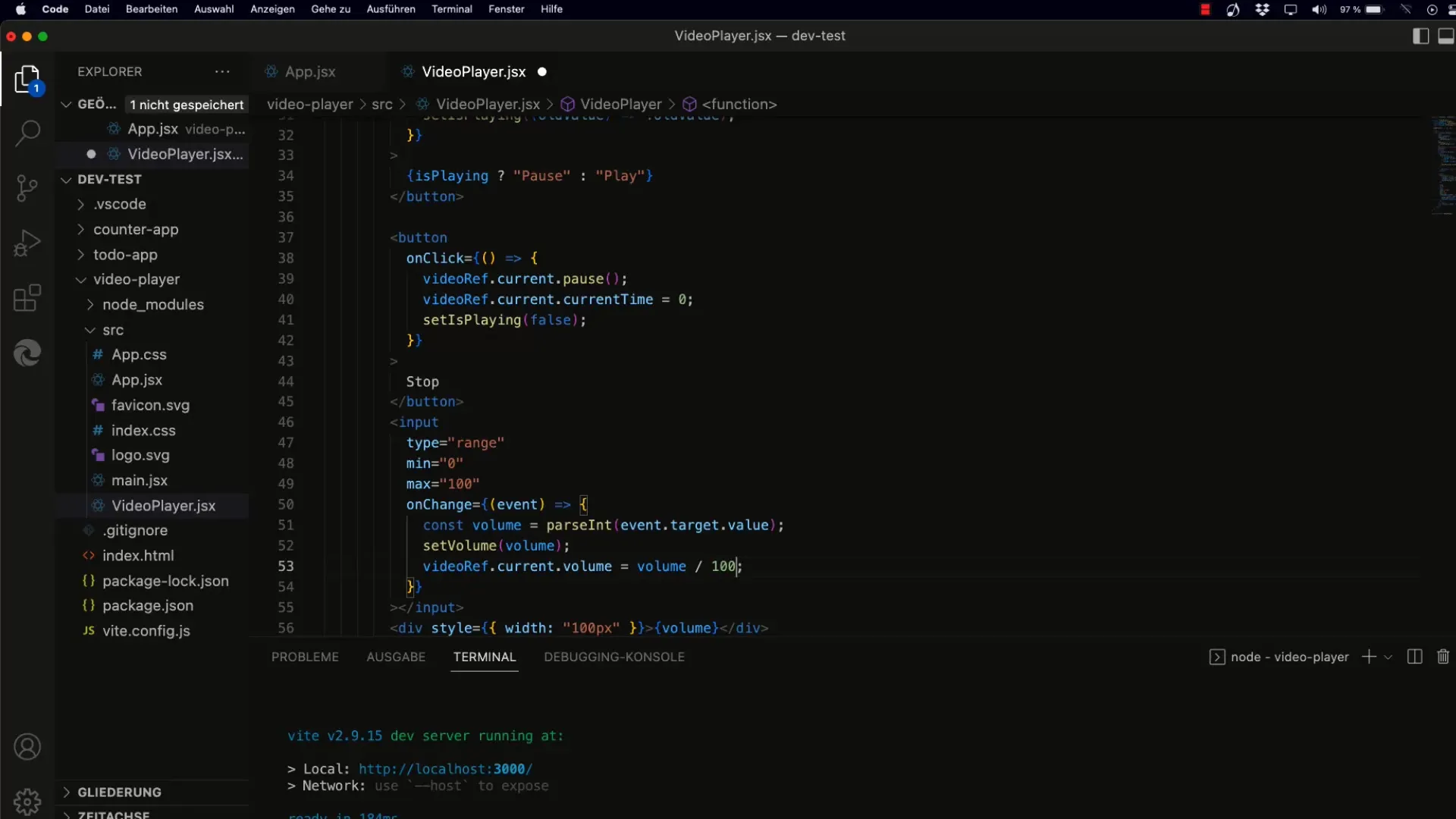
7. Weergave van het volume
Om gebruikers feedback te geven, toon de huidige volumewaarde naast de regelaar. Gebruik een eenvoudige weergave in het formaat van 0 tot 100 zodat de gebruikers direct begrijpen welk volume is ingesteld.
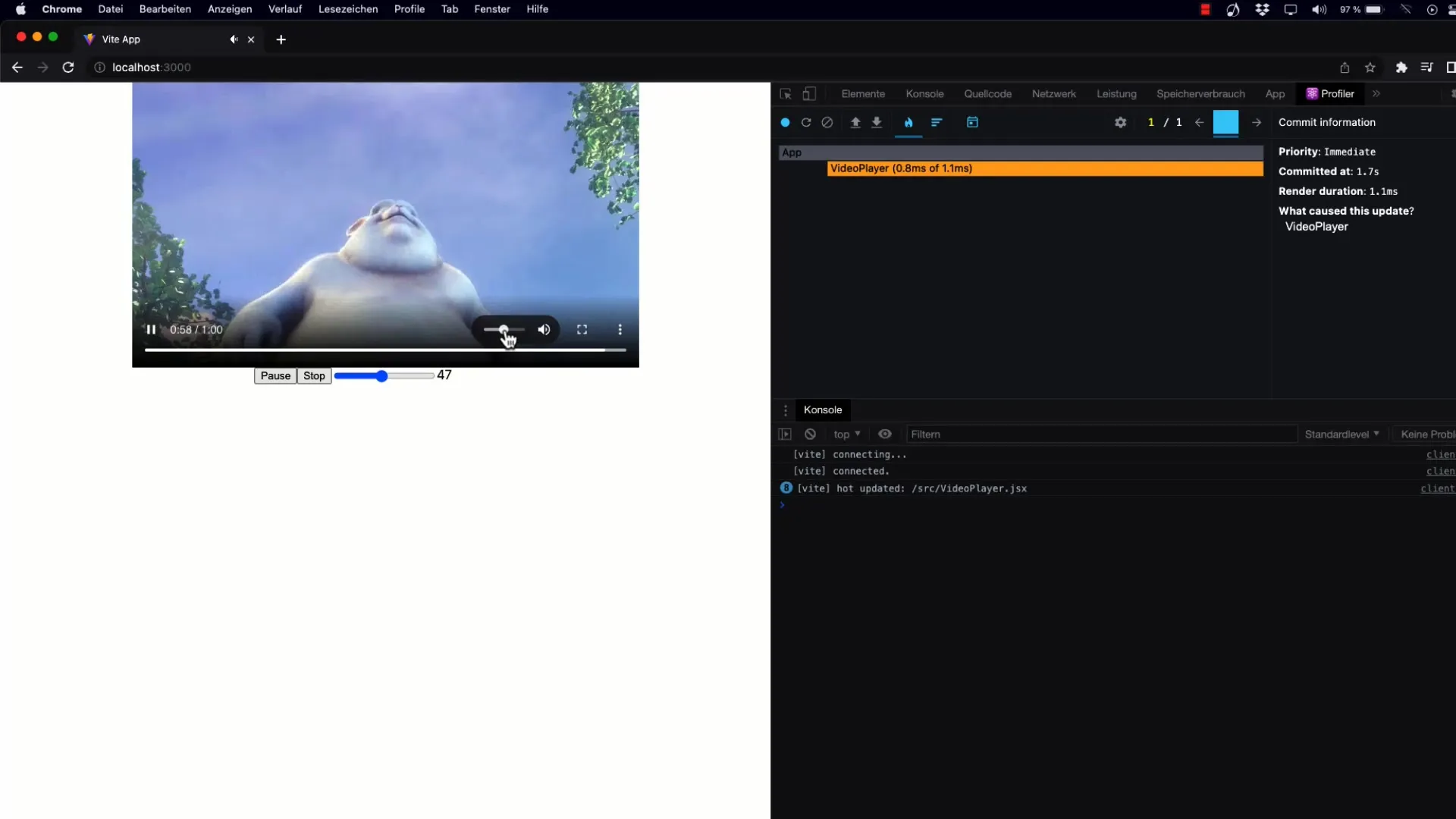
8. Synchronisatie van het volume
Als het volume van de video verandert, moet de regelaar deze update weerspiegelen. Gebruik het onVolumeChange-evenement van het videobestand om de volumewaarde constant bij te werken.
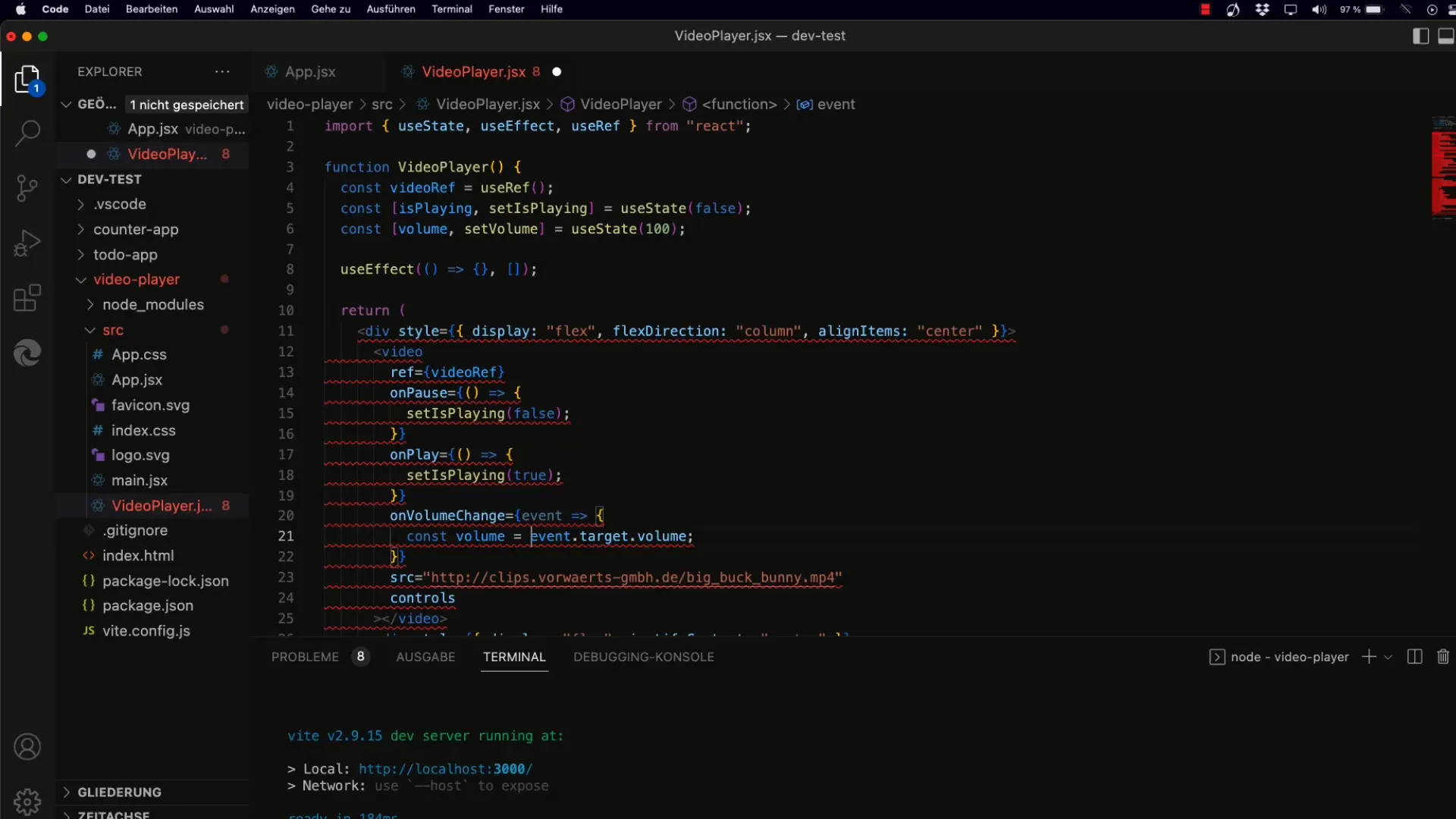
9. Afronding en stijloptimalisaties
Om een mooiere weergave te krijgen, kun je de volumewaarden afronden voordat je ze weergeeft. Gebruik de Math.round()-functie om ervoor te zorgen dat de waarden als gehele getallen worden weergegeven.
10. Voldoen aan de vereisten
Controleer je implementatie om er zeker van te zijn dat zowel de regelaar als het videobestand naadloos samenwerken. De gebruiker moet in staat zijn om het volume zowel via de regelaar als via de videobesturing aan te passen.
11. Conclusie en vooruitblik
Je hebt nu succesvol een volumeregelaar geïntegreerd in je React-applicatie. Om deze functionaliteit verder uit te breiden, zou je kunnen overwegen om een extra regelaar toe te voegen om de video-afspeelpositie te regelen. De volgende video zal dit proces precies behandelen.
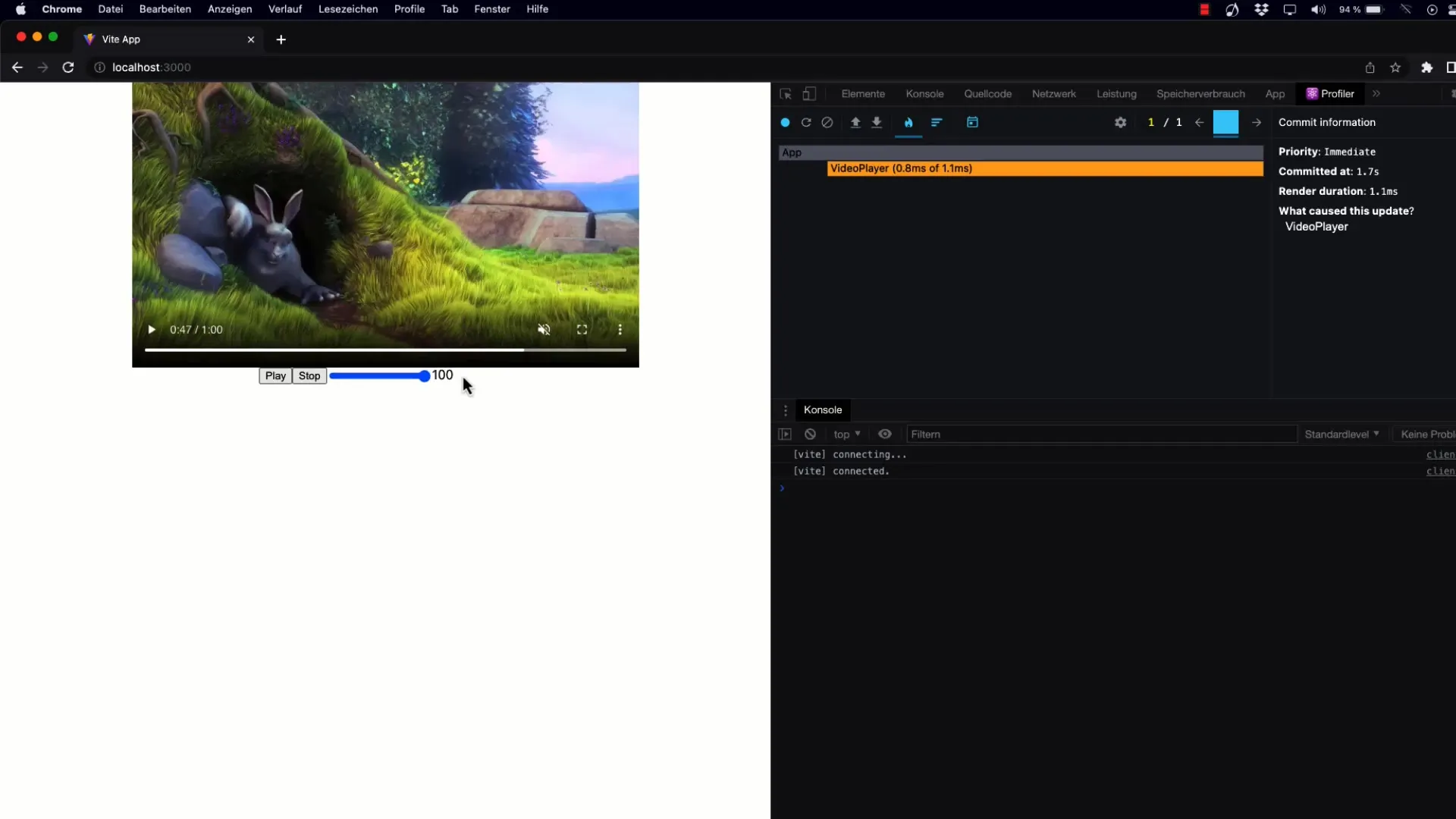
Samenvatting
Je hebt geleerd hoe je een aangepaste volumeregeling kunt implementeren die de gebruiker controle geeft over audio-elementen in jouw applicatie. Deze handleiding biedt een stevig fundament voor toekomstige aanpassingen en uitbreidingen.
Veelgestelde vragen
Hoe kan ik de initiële waarde van de volumeregelaar wijzigen?De initiële waarde kan worden aangepast in de useState-hook.
Werkt de regelaar met alle videoformaten?Ja, zolang het video-element het volume ondersteunt in het bereik van 0-1.
Hoe kan ik voorkomen dat de waarden worden verstoord bij het laden van de pagina?Zorg ervoor dat de initiële waarde in de useState-hook is gedefinieerd om undefined-waarden te voorkomen.


